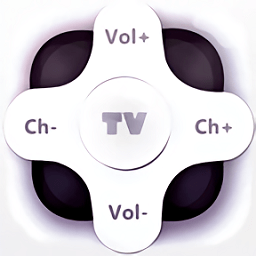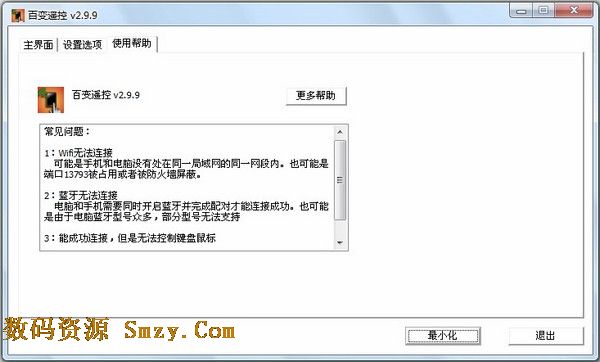微软
媒体中心电脑的核心理念就是让电脑如同家电一样方便好用,其中一个最突出的特点就是可以像家电一样用
遥控器进行操作。目前这样的电脑还比较贵,很难进入普通用户家里。不过没关系,只要我们拥有一个带
遥控功能的
电视卡,普通电脑也可以实现类似媒体中心的功能。
现在的电视卡很多都带有红外遥控器,这样的遥控器除了可以
控制电视的
播放外,通过适当的软件,它还可以控制
音频、
视频播放、图片浏览程序及电脑的关机等,实现真正的电脑遥控功能。
遥控所需的硬件及软件带遥控功能的电视卡通常随卡附送一根红外线信号接收线,线的一头就是红外接收器,另一头连接电视卡。我们可以将信号线的红外接收端用透明胶带固定在显示器或机箱上(注意在你遥控的位置一定要能看到这个接收器,否则它是接收不到红外信号的)。
目前常用的遥控软件有Girder(下载地址)和SlyControl(下载地址)。
用Girder遥控电脑
1.Girder的安装
Girder是一款免费软件,它对采用BT878芯片的电视卡支持比较好,对采用Philips SAA 713X芯片的电视卡则不太兼容,不过Girder官方网站(http://www.girder.nl/plugins.php)提供了由第三方开发的713X芯片的补丁文件。另外,如果Girder不支持你的遥控器,你也可以去这里寻找遥控器补丁。补丁下载好之后,将补丁文件解压复制到Girder安装目录下的Plugins文件夹中。
2.Girder的设置
Girder有中文界面,非常方便,软件运行后你可在“File”菜单下选择“Setting”,在弹出的“Setting”对话框的“user Interface(用户界面)”选项卡中选择语言为“Chinese”。接着要为Girder指定一下遥控设备。选择“设置”对话框中的“插件”选项卡,选中你所使用的遥控器,如AVermedia。
3.遥控功能的设置与操作
现在我们就来试着用遥控器操作流行的媒体播放程序Media Player Classic(以下简称MPC)。
先运行MPC,接着运行Girder,在Girder主界面中选择“编辑”菜单下的“添加组”(“组”的功能就是将功能相似的多个命令或命令组放在一起,方便集中管理),然后按F2键,将组名改为“MPC”。接下来在该组下再添加一个“命令组”(“命令组”即命令的组合,可以将几条毫不相干的命令放进同一个命令组中,“命令组”也可以设定为对应遥控器上的某个按键,当按下这个键时,命令组中的命令就会依次执行),命名为“打开&关闭”,在该命令组中再添加两条命令,分别命名为“Open MPC”和“Close MPC”。
选择“Open MPC”,在右边的“系统”选项卡的下拉列表中选择操作为“执行”,接下来点“应用”按钮,再点“浏览”按钮,找到MPC安装目录中的“mplayerc.exe”文件。
选择命令“Close MPC”,在右边的“窗口”选项卡的下拉列表中选择操作为“关闭”,然后单击“应用”按钮,再点“目标”按钮,此时会弹出“目标选择窗口”对话框。将对话框右上方的十字标志用鼠标拖到已经运行的MPC窗口中后再松开,完成后选择“确定”按钮。
然后回到程序主界面,右键单击命令栏中的“Open MPC”命令,在弹出的菜单中选择“State Settings”,在出现的“调整命令响应次序”对话框中将最大状态值设为2,初始状态值设为1;接着将命令“Close MPC”的最大状态值设为2,初始状态值设为2。
最后一步就是选择命令组“打开&关闭”,点击右边的“学习事件”按钮,此时用遥控器对着红外线接收器按下遥控器的红色开关键,开关MPC的设置就完成了。当然,你也可以使用其他按键来控制程序的关闭和打开。现在只要按一下遥控器上的开关键,就可打开MPC来观看电影了,再按一下就关闭播放器窗口,这样用同一个按键就可以控制播放器的开关。
其他的打开文件、播放、暂停等功能也按照同样的方式添加命令组、命令和“学习事件”即可设置完成。设置完成后,就可以通过遥控器来遥控电脑了。
另外,对于像关机,关闭显示器等动作,Girder已经有设置好的现成的命令可用。Girder配合其他程序的设置和这里介绍的类似,你可以自己去尝试。用SlyControl遥控电脑SlyControl的功能比Girder强大,支持多种类型的遥控器,可遥控包括操作系统在内的很多软件,可自由定制每个遥控器按键的功能。它预置了多个软件的脚本,不过缺省设置是针对AverTV203电视卡的。为了让它很好地支持你的电视卡,需要编辑脚本文件,这就提高了它的使用难度。不过如果你用的是采用Philips SAA 713X芯片的电视卡常用的RM-050及其他兼容遥控器的话,就可以使用现成的脚本文件。
第一次运行SlyControl会出现设置导航窗口,要求你选择遥控器类型,如果你的遥控器不在列表中,通常采用713X芯片的电视卡可以选择FlyRC2或RM-050遥控器、采用BT8X8芯片的电视卡可试着选择“btRemote”。然后你可以点击“Setup”按钮对遥控器进行测试,打开遥控器控制对话框,然后按遥控器中的按钮,并查看右侧窗口Key栏中相应的键是否有反应(如按下按钮5,Key下的5会呈高亮显示),如果是则可以关闭该对话框。
接下来一路点击“Skip”按钮,到第四步会要求你选择要遥控的程序,如果你打算使用RM-050脚本,这一步可以按“Skip”跳过,直到最后一步点击“Apply”按钮即完成设置。
将RM-050脚本安装到SlyControl所在目录中后,重新运行程序即可用遥控器来控制电脑了。具体的控制方法在脚本的“使用说明”中有提示,大家可以根据使用说明来进行操作或修改脚本。
好了,通过以上的方法,我们终于实现了用电视卡遥控器来控制电脑,虽然软件设置复杂,不过设置好后使用还是挺方便的。现在终于可以舒舒服服躺在床上遥控自己的媒体中心了。